Ripristina iPhone tramite 3uTools

Scopri come ripristinare il tuo iPhone utilizzando 3uTools, un
Consulta questo articolo ora per sapere come riconoscere la vita, il nome più preciso dell'auricolare AirPods!
- Per iOS 14, iPadOS 14 o versioni successive:
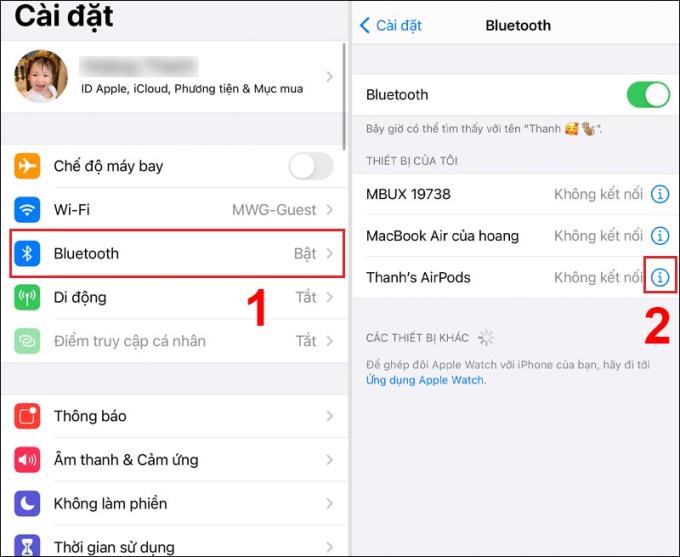
Il numero di modello degli AirPods sarà visualizzato come mostrato di seguito:
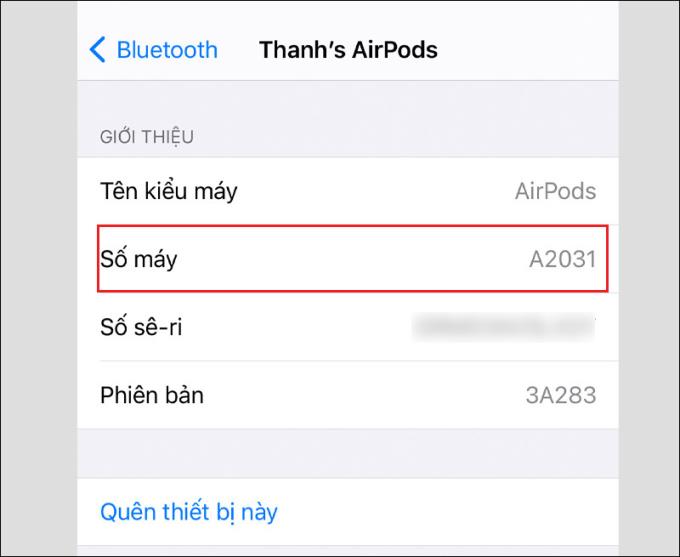
- Per iOS, iPadOS è più vecchio:
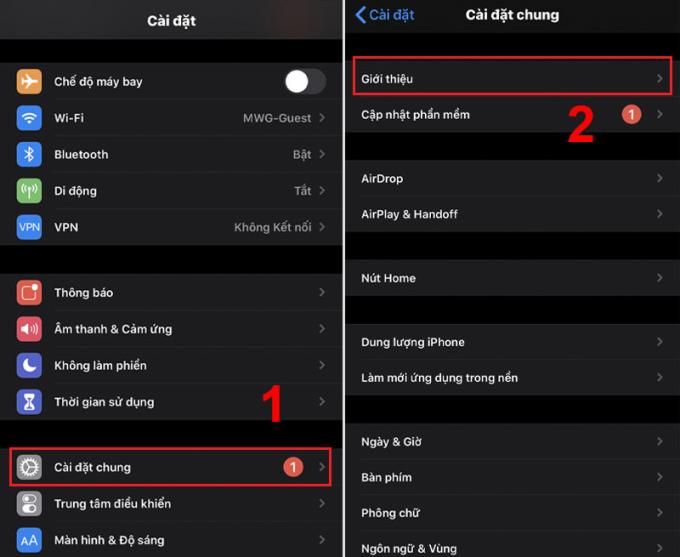
Scorri verso il basso per trovare il nome dei tuoi AirPods e fai clic per visualizzare le informazioni.
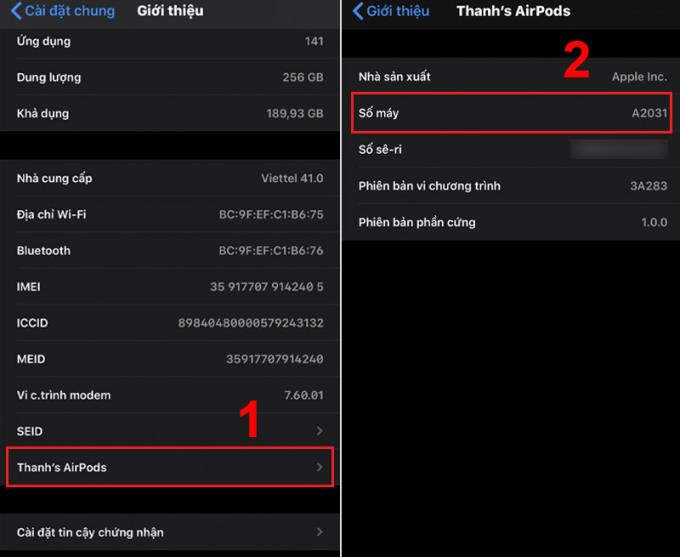
Nota: Assicurati che gli AirPods siano collegati al dispositivo prima di cercare il nome. Se non sai come connetterti, guarda ora: collegare Airpods al tuo iPhone.
Il numero di modello è anche stampato sul lato inferiore di ogni AirPods. Puoi trovare queste informazioni nella prima riga di testo.

In base al numero di modello raccolto, puoi identificare il nome del modello degli AirPods:
| Modello | Numeri | Anno di introduzione |
|---|---|---|
| AirPods (1a generazione) | A1523, A1722 | 2017 |
| AirPods (2a generazione) | A2032, A2031 | 2019 |
| AirPods Pro | A2084, A2083 | 2019 |
Puoi identificare la custodia di ricarica degli AirPods attraverso la posizione del LED di stato e altri dettagli.
Numero macchina: A2190
Anno di introduzione: 2019. Compatibile con AirPods Pro.

La custodia di ricarica AirPods Pro funziona con un caricabatterie wireless certificato Qi.
Numero macchina: A1938
Anno di introduzione: 2019. Compatibile con AirPods (generazione 1) e AirPods (generazione 2).

Numero macchina: A1602
Anno di introduzione: 2017. Compatibile con AirPods (generazione 1) e AirPods (generazione 2).

Vedi anche:
>>> Come controllare le cuffie AirPods originali (distinguere reali e false)
>>> Come controllare la durata della batteria degli AirPods e consigli per la protezione della batteria
Spero che questo articolo ti sia utile nel capire come identificare in modo preciso e veloce il tuo auricolare AirPods e la sua vita utile.
Scopri come ripristinare il tuo iPhone utilizzando 3uTools, un
Hai difficoltà a cambiare il cinturino dellorologio Huawei Watch Fit? Non preoccuparti, ti mostrerò come rimuovere e sostituire il cinturino Huawei Watch Fit in soli 3 passaggi!
Scopri Super Steady, la funzione di stabilizzazione video di Samsung che combatte la sfocatura e il tremolio. Perfetta per video stabili in movimento.
Scopri come copiare rapidamente i contatti su Samsung Galaxy Note 8. Segui la nostra guida passo-passo per trasferire contatti dalla SIM o dalla memoria interna.
Scopri come modificare la suoneria della chiamata sul Samsung Galaxy Tab E 9.6 SM-T561 con la tua musica preferita.
Quando indossi un orologio alla moda, ti sei mai chiesto se devi indossare un orologio destro o sinistro? Scopri di più su come scegliere la mano giusta per il tuo orologio.
Scopri come cambiare facilmente il quadrante e impostare sfondi personalizzati per il tuo Huawei Watch Fit. Una guida semplice e veloce!
Scopri i 9 modi più efficaci per risolvere le chiamate annullate e le auto-terminazioni delle chiamate. Soluzioni semplici e rapide per ogni telefono.
Scopri come cambiare le suonerie dei messaggi su Samsung Galaxy S8 e personalizza il tuo telefono con nuovi suoni! Segui la nostra guida passo dopo passo.
Scopri come attivare e disattivare la vibrazione della S Pen su Samsung Galaxy Note FE per un
Scopri come nascondere foto e video in modo sicuro nelle cartelle private su Samsung S7 Edge. Proteggi la tua privacy con questi semplici passaggi!
Scopri come registrare le chiamate su Samsung Galaxy J7 Pro per salvare conversazioni importanti. Guida passo-passo.
Puoi copiare rapidamente la musica dal computer all
Scopri come identificare la vita e il nome dell
Scopri come effettuare chiamate rapide senza sbloccare il tuo iPhone utilizzando la vista Oggi e il widget Preferiti.









Alessia -
Ho trovato il modo per identificare il mio auricolare in un lampo! Questo è un fantastico suggerimento. Grazie!
Giulia -
Ho sempre avuto problemi a riconoscere il nome delle mie AirPods. Questo metodo sembra funzionare, lo proverò subito
Aldo -
Quest'articolo mi ha aperto gli occhi! Non imaginavo che fosse così facile. Le utilizzerò con più sicurezza adesso.
Sofia -
Ma è possibile che il nome possa cambiare in autonomia? Mi è successo una volta e non sapevo come risolverlo.
Francesca 88 -
Mi piace molto questo articolo! È pieno di informazioni preziose per chi utilizza le AirPods nel quotidiano
Piero -
Posso chiedere se esiste un'app per rendere questo procedimento ancora più semplice? Sarebbe davvero utile
Victoria F. -
Grazie per la condivisione di queste informazioni utili! Le mie AirPods sono ora in perfetto ordine grazie a questo articolo
Toni -
Mi sono sempre chiesto come fosse semplice identificare le AirPods! Questo chiarimento è stato davvero illuminante!
Gabriele -
Ciao a tutti, ho trovato i nomi delle mie AirPods un po' confusi. Anche voi avete questo problema
Rita -
Ma voi come avete risolto i problemi di connessione? Ho provato mille volte a seguire i passaggi ma nulla!
Anna M. -
Ciao a tutti! Avete qualche consiglio su come mantenere le AirPods? Talvolta non riescono a connettersi bene
Chiara -
Ottima spiegazione! Anche io ho avuto problemi in passato, speriamo che questo metodo funzioni. Grazie!
Sharon -
È incredibile quanto una semplice guida possa facilitare le cose, non posso credere a quanto tempo ho sprecato prima
Stefania -
Grazie per queste informazioni! Sono sicura che mi aiuteranno a identificare le mie AirPods senza confusione
Silvia -
Ho trovato un modo ancora più veloce per identificare le AirPods, posso condividerlo con voi
Claudio -
Ho riso molto quando ho letto l'articolo! Anche le AirPods hanno bisogno della loro attenzione, giusto
Luca 98 -
Ottimo articolo! Adoro le mie AirPods, ma a volte non riesco a capire quali siano le impostazioni giuste. Grazie per le informazioni
Martina -
Anche io ho trovato questo articolo molto utile! Finalmente ho capito come identificare il mio AirPods in modo rapido e preciso
Elena -
Ho sempre pensato che fosse tutto molto complicato! Questo articolo ha davvero semplificato le cose, grazie ancora
Enrico -
Mi piacerebbe sapere se ci sono altre funzioni meno conosciute delle AirPods! Questo articolo mi ha incuriosito
Giulia K. -
Ho molto apprezzato questo articolo. Ora le mie AirPods sono sempre identificate correttamente e sono felice
Gino -
Mamma quanto mi hai fatto ridere con questa guida! Le AirPods non avranno più segreti per me
Nadia 2023 -
Grazie per queste informazioni! Ora le mie AirPods sono sempre pronte all’uso e non perdo più tempo.
Antonio -
Incredibile! Le mie AirPods erano sempre confuse con quelle di altri, ora invece ho un metodo facile
Marco 33 -
Finalmente ho trovato una soluzione! Non sapevo che bastasse seguire quei semplici passaggi per identificare le mie AirPods
Luciano -
Mamma mia, pensavo di essere l'unico a non sapere come identificare correttamente le AirPods! Ma grazie ora sono un esperto
Laura.B -
Quando avevo acquistato le mie AirPods, non sapevo nemmeno come identificarle! Questo articolo mi ha dato una mano
Sara -
Posso mantenere le AirPods in modo da non avere più problemi? Cercate di darmi delle dritte, vi prego
Giovanni -
Ma scusate, se non riesco a identificare le AirPods, cosa dovrei fare? Ho provato tutto
Rosa -
Wow, finalmente una guida chiara! È stato frustrante non capire come gestire le AirPods. Grazie davvero
Giorgio -
Articolo molto interessante! La prossima volta che utilizzo le mie AirPods, cercherò di seguire queste istruzioni
Fede -
Proverò subito questo metodo! Tutti i miei amici mi dicono che le AirPods siano fantastiche e voglio sfruttarle al meglio
Hannah 007 -
Un articolo davvero utile, complimenti! Finalmente posso usare le mie AirPods senza problemi di connessione.
Francesco IT -
Veramente interessante! Ho imparato qualcosa di nuovo. Spero di trovare un modo veloce come indicato nell'articolo
Claudia -
Mamma mia, ero completamente persa riguardo all'identificazione delle AirPods! Ora finalmente capisco. Grazie
Vittorio -
Bellissima guida, ma le mie AirPods non si connettono! Qualcuno ha qualche consiglio su come risolvere?